Apple предлагает музыкальную подписку с использованием Apple Music и iTunes Match, которые позволяют пользователям синхронизировать свою музыку с музыкальной библиотекой iCloud. Это позволяет пользователям транслировать и даже загружать на любые устройства Apple, такие как Apple TV, Mac, iPad и iPhone, не занимая физическое хранилище на своих устройствах.
Службы музыкальной подписки Apple великолепны, но иногда вы сталкиваетесь с непредвиденными ошибками, такими как Музыкальная библиотека iCloud не синхронизируется очень хорошо. Это приводит к тому, что песни не появляются на вашем устройстве.
Итак, в этой статье мы предлагаем 4 простых шага по устранению ошибки «Музыкальная библиотека iCloud не синхронизируется». Продолжайте читать, чтобы узнать больше!
Содержание Руководство Часть 1. Способы исправить несинхронизацию музыкальной библиотеки iCloudЧасть 2. Решение проблемы с синхронизацией библиотеки iCloud путем преобразования песен Apple для автономного воспроизведенияЧасть 3. Заключение
Бывают случаи, когда вы застреваете, когда музыкальная библиотека iCloud выдает бесконечную ошибку с надписью «Отправка информации в Apple ». Причиной может быть неактивная служба iCloud Music Library.
Поэтому, прежде чем пытаться что-то еще, сначала проверьте, активна ли служба в Apple. Просто иди к этому ссылке.. Как только вы окажетесь на прикрепленном веб-сайте, вы увидите список сервисов Apple, который выглядит так, как показано на изображении ниже.
Если вы видите зеленый индикатор перед iCloud, iTunes Match и Apple Music, но вы по-прежнему получаете ошибки, перейдите к следующему методу, который мы перечислили здесь. Однако если индикатор горит красным или желтым цветом, возможно, Apple выполняет обновление системы. Вы можете дождаться завершения обновления и повторно проверить страницу состояния системы позже, пока индикатор не станет зеленым.
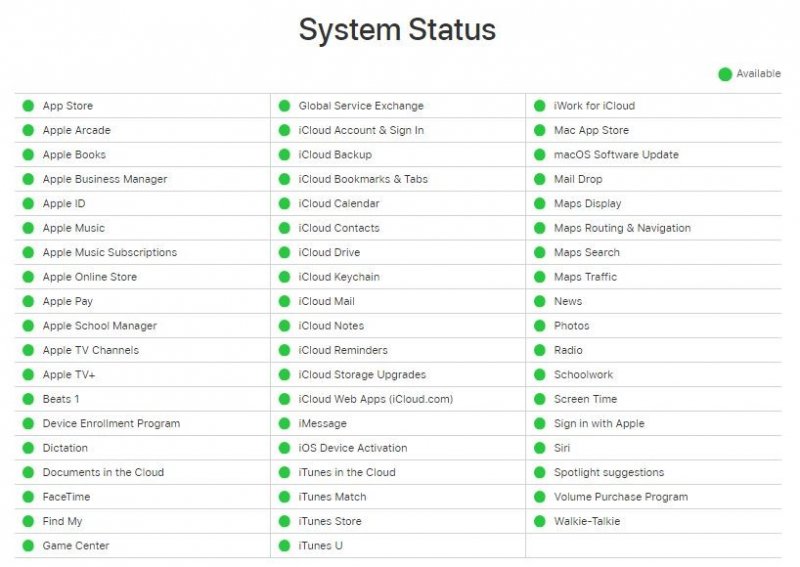
Прежде чем приступать к каким-либо сложным методам устранения неполадок в iTunes, попробуйте вручную обновить музыкальную библиотеку iCloud в самой iTunes. Хотя iCloud регулярно обновляется, бывают случаи, когда этого не происходит по разным причинам. Чтобы обновить музыкальную библиотеку iCloud с помощью iTunes, выполните следующие действия.
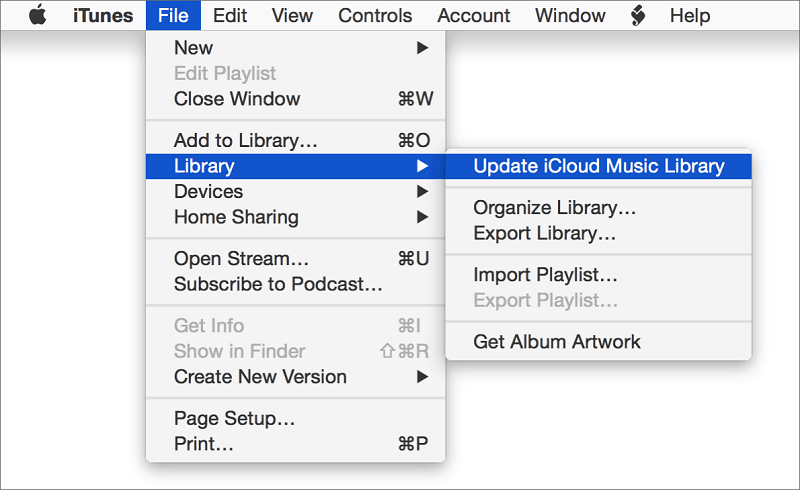
Если вы пытались обновить музыкальную библиотеку iCloud в iTunes, но проблема по-прежнему не устранена, попробуйте выйти из приложения iTunes на всех своих устройствах. Это включает в себя ваш ПК или Mac. Затем снова войдите в систему и попробуйте повторно синхронизировать музыкальную библиотеку iCloud. Чтобы выйти, а затем войти в iTunes, выполните следующие действия.
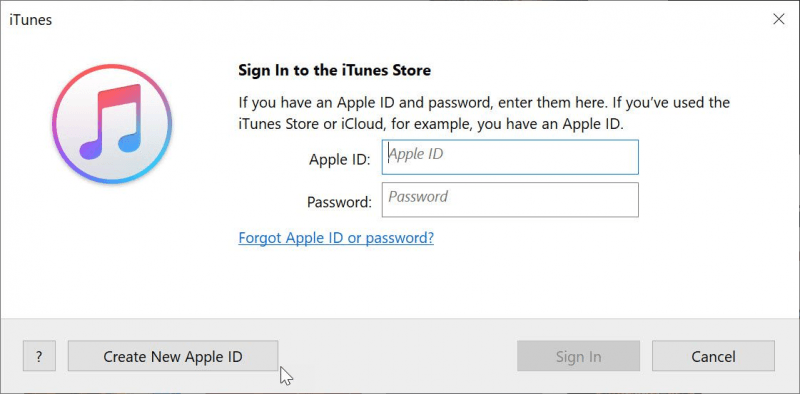
Если вы не видите некоторые из своих треков в iTunes или Apple Music, которые вы должны найти в своем плейлисте, попробуйте отключить, а затем включить Медиатеку iCloud в настройках вашего устройства. Это может помочь решить проблему. Для этого просто выполните следующие действия.
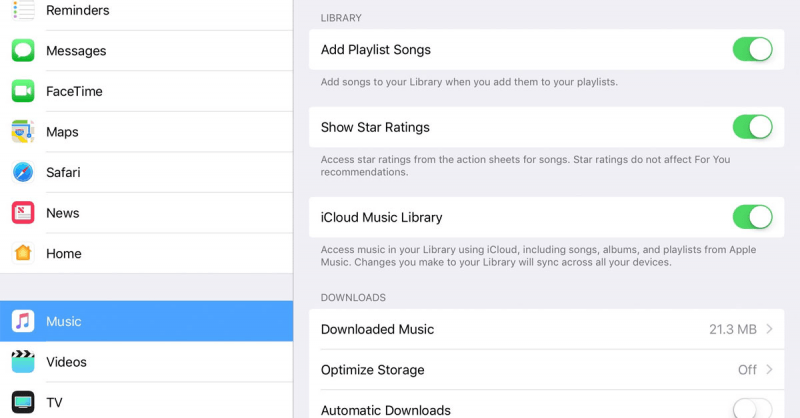
Если вы испробовали все вышеперечисленные методы, но ваша проблема с ошибкой iCloud Music Library по-прежнему не решена, вы можете либо связаться с самой Apple и попросить у них помощи, либо просто загрузить и преобразовать нужные песни Apple для автономного воспроизведения. В следующем разделе вы увидите наш наиболее рекомендуемый Apple Music Converter.
Мы рекомендуем использовать DumpMedia Конвертер Apple Music для загрузки и преобразования любых песен, альбомов и плейлистов Apple M4P в MP3, M4A, M4R, MKA, AU, FLAC, AC3 и другие для прослушивания в автономном режиме. Поскольку вы не можете слушать Apple Music на других своих устройствах, поскольку они защищены DRM, этот инструмент помогает снять защиту DRM с различных песен Apple, таких как следующие, чтобы вы могли воспроизводить свои любимые песни где угодно:
Кроме того, к услугам пользователей DumpMedia Apple Music Converter — это мощный конвертер Apple Music со скоростью преобразования до 16 раз, сохраняющий исходное качество ваших песен. 100%.
Для шагов на как использовать DumpMedia Конвертер Apple Music конвертировать ваши песни Appleперейдите по предоставленной ссылке.
Прослушивание любимых песен в Apple Music и iTunes Match на различных устройствах Apple во время отдыха — отличный способ оживить свое времяпрепровождение. Хотя это может расстраивать, когда вы сталкиваетесь с ошибками при синхронизации с помощью iCloud Music Library, вам больше не нужно беспокоиться, поскольку методы, которые мы здесь обсуждали, наверняка вам помогут.
Но, если ошибка не устранена или вы устали видеть ошибку синхронизации музыкальной библиотеки iCloud, вы можете вместо этого загрузить и преобразовать нужные песни Apple Music для прослушивания в автономном режиме. Для этого мы рекомендуем использовать DumpMedia Конвертер музыки Apple. Вы можете попробовать это программное обеспечение в любое время.
